注文者様とのやりとり
注文された方からのお問い合わせの場合
手順1
お問い合わせが来ましたら、メールで内容をご連絡いたします。メールに記載されたURLからピコ通販にログインしてご対応ください。
手順2
メールに記載されたURLをクリックすると、注文詳細画面が開きます。お問い合わせ内容を確認してください。 注文者様に返信を行う場合、「取引履歴」項目の「注文者へのメッセージ」から直接メッセージを返信できます。
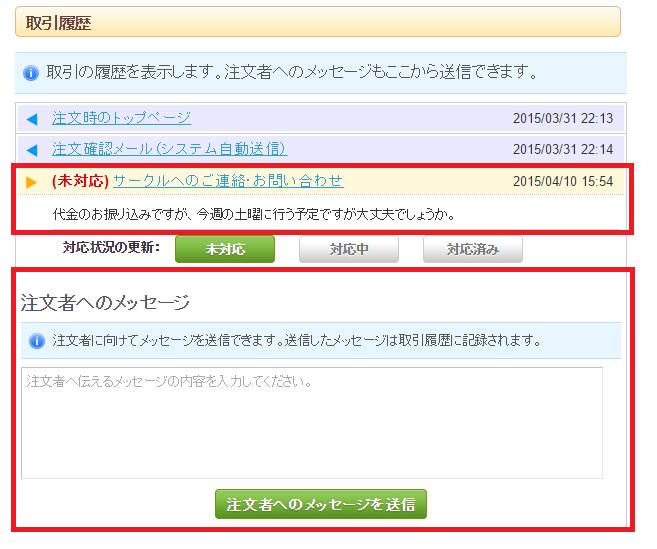
手順3
対応の状況に合わせ、「対応中」「対応済み」のボタンを押して対応状況を更新してください。
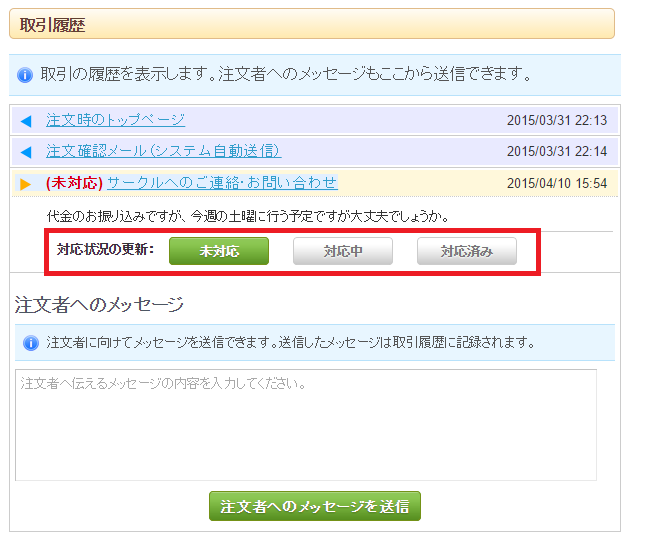
サークルへの一般的なお問い合わせの場合
手順1
お問い合わせが来ましたら、メールで内容をご連絡いたします。メールに記載されたURLからピコ通販にログインしてご対応ください。
手順2
メールに記載されたURLをクリックすると、お問い合わせ詳細画面が開きます。お問い合わせ内容を確認してください。
※サークルへの(注文に紐付かない)お問い合わせは、ピコ通販からは返信できません。
返信先メールアドレスに、サークル様からメールでご返答ください。
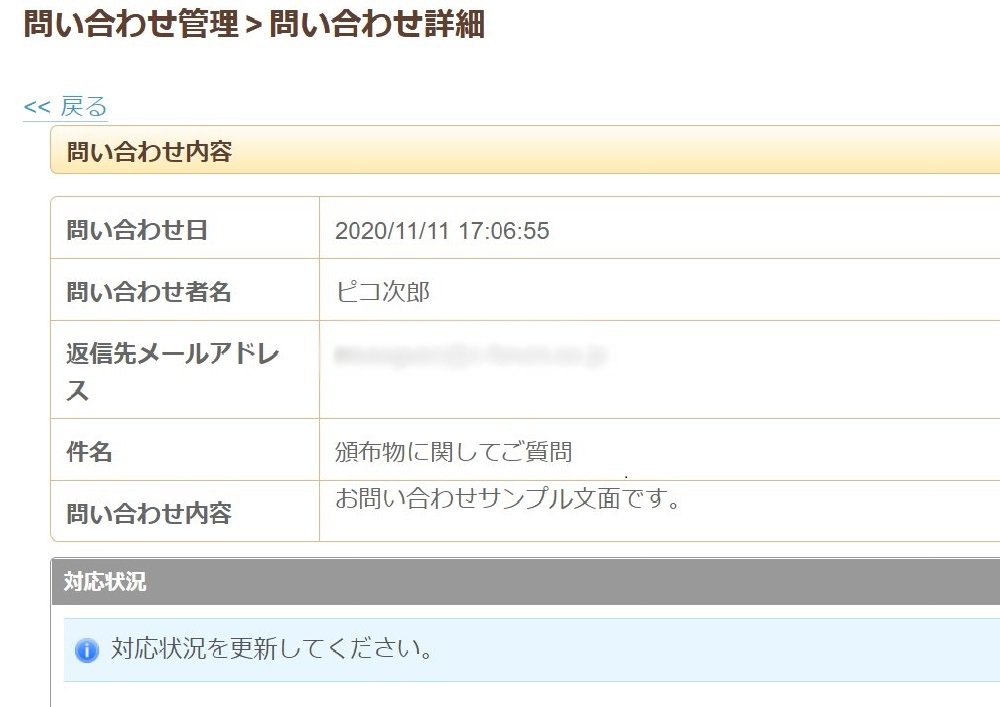
手順3
対応状況のステータスを状況に合わせ「対応中」「対応済み」に変えて、「対応状況を更新」をクリックします。対応記録に返答内容などを残しておくと管理がしやすくなります。
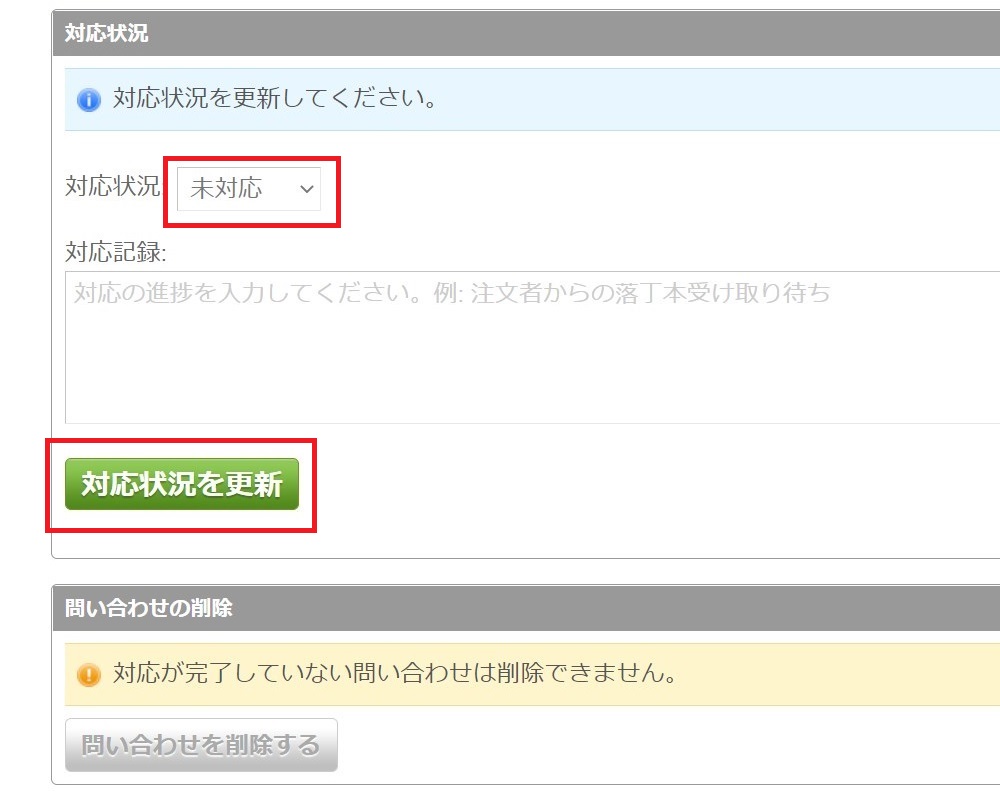
複数の注文者様へのご連絡
複数の注文者様へ一括でメッセージを送りたい場合は、注文詳細画面の「メッセージ一括送信」機能をご利用ください。
手順1
注文一覧画面を開き、メッセージを送りたい注文にチェックしてください。

手順2
「メッセージ一括送信」ボタンを押すとメッセージ送信ダイアログが表示されます。
送信するメッセージを入力し、「送信する」ボタンを押してください。複数の注文者に一括でメッセージが送られます。
※ 全て同一のメッセージが送信されます。注文ごとに内容を変えることはできません。
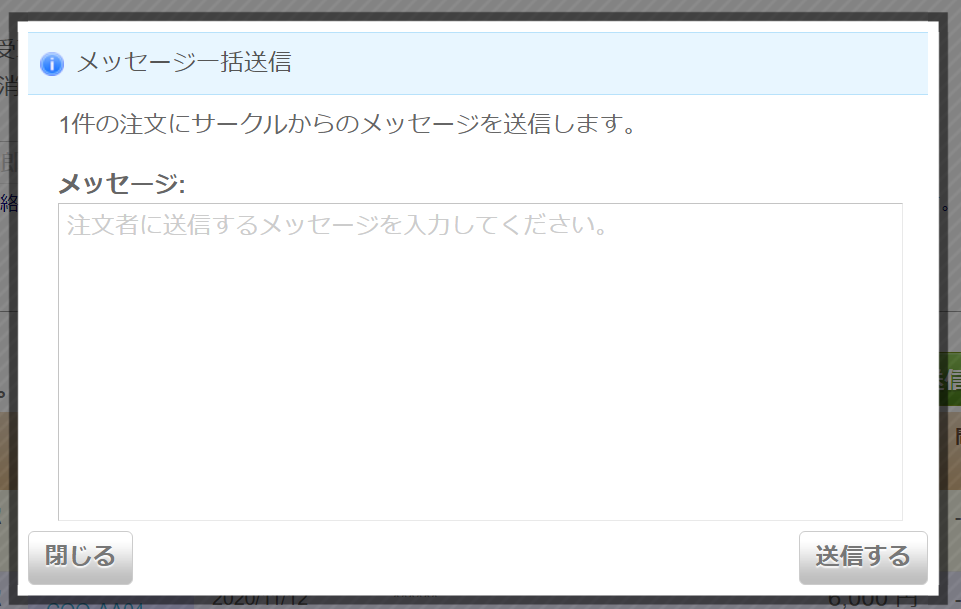
再販を通知する
手順1
通販サイトの訪問者が通販サイトにて再販希望を送ると、頒布物一覧に再販希望数が表示されます。
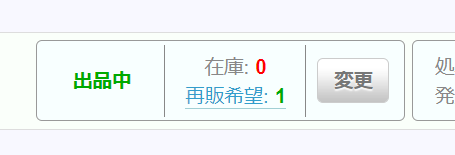
手順2
再販を開始されましたら、再販希望数をクリックして再販通知ダイアログを表示します。通知して再販希望数をリセットボタンを押すと、再販希望数をリセットして再販希望者に再販開始の通知メールを送信します。
(通知をせず、再販希望数のリセットのみ行うことも可能です)
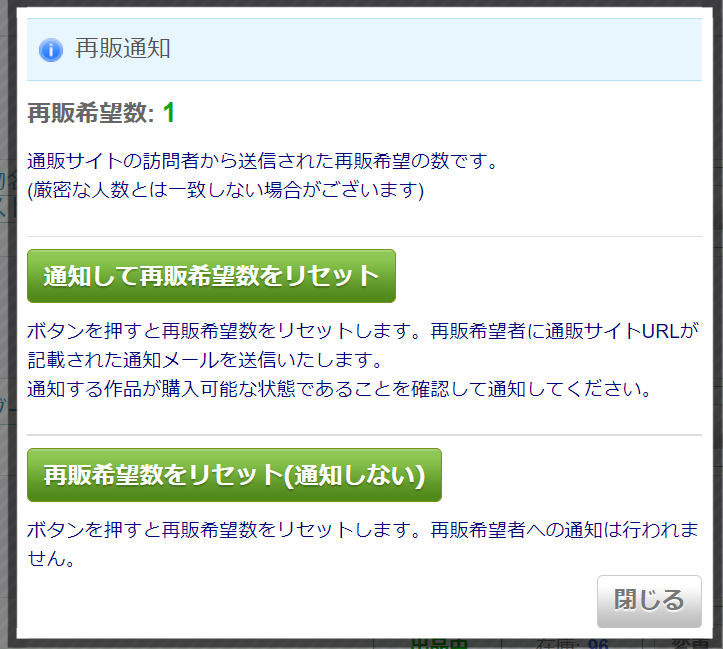
以上で再販通知は完了です。
※ 再販希望ボタンは、在庫数設定ダイアログより通販サイトへの表示・非表示を頒布物ごとに切り替えることができます。